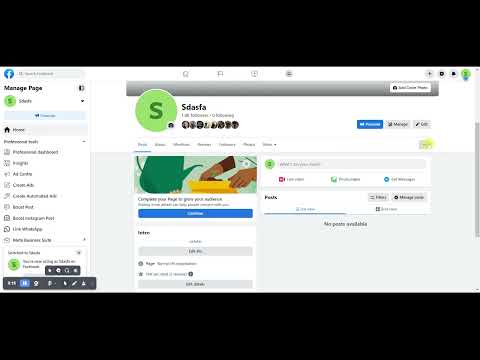אם לסמסונג גלקסי S3 שלך יש שירות אלחוטי באמצעות ספק GSM כגון T-Mobile או AT&T, הטלפון שלך ידרוש כרטיס SIM כדי שיוכל לפעול ברשת. ניתן להכניס את כרטיס ה- SIM לטלפון באמצעות חריץ הממוקם מתחת לסוללה.
צעדים

שלב 1. ודא שהטלפון כבוי

שלב 2. הכנס את הציפורן לחריץ הממוקם בחלקו העליון של סמסונג גלקסי S3 שלך

שלב 3. השתמש בציפורן כדי לחטט בעדינות ולהרים את המכסה האחורי כלפי מעלה ולהתרחק מהמכשיר

שלב 4. הנח את הציפורן בחריץ בפינה השמאלית העליונה של הסוללה והסר את הסוללה מהמכשיר

שלב 5. הכנס את כרטיס ה- SIM לשקע כרטיס ה- SIM כאשר מגעי הזהב כלפי מטה עד שהכרטיס ננעל במקומו
הצד הזוויתי חייב להיות כלפי מטה לתוך המכשיר.

שלב 6. הכנס את הסוללה למכשיר שלך וודא שמחברי הזהב מיושרים זה לזה

שלב 7. הנח את מכסה הסוללה בחלקו האחורי של המכשיר ולחץ בעדינות כלפי מטה עד שהוא ייכנס למקומו במלואו
סמסונג גלקסי S3 שלך יהיה מוכן כעת לשימוש עם ספק ה- GSM האלחוטי שלך.